图新地球电脑版下载(图新地球下载后怎么安装)
图新地球官方版是一款十分受欢迎和专业实用的三维数字地球软件,图新地球官方版软件功能强大,提供在线地图浏览,地图数据下载,地图标注,量测,倾斜摄影三维模型浏览等功能,图新地球软件还提供互联网地图、3D数据浏览下载、测量、分析标绘等!
图新地球软件特色
飞行浏览模式:当今三维GIS技术领先的飞行浏览技术,支持三维场景的飞行浏览和多视角浏览。用户可以很方便地控制、修改浏览线路和飞行速度。
地形夸张:方便地令地形数据的地形起伏效果放大或缩小不同的倍数。
自定义提取高程点:自定义设置采样间距和采样点数来提取高程点。
自定义提取等高线:可以直接在球上进行自定义设置取点密度和等高线间距来提取等高线,也可根据自有的高程数据提取。
云端数据:用户登录账户后,绘制点、线、面数据,同步上传到云端。在pc端、安卓端都可以从云端同步到本地,实现数据的云存储和云共享。
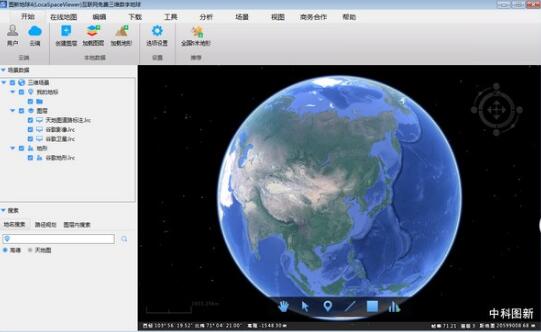
在线数据发布服务:LocaSpace Viewer(LSV)提供了配套的在线数据发布服务,可以实现海量数据的互联网发布服务。有一个连接服务器的功能,通过这个功能,可以直接通过网络地址连接到远程的服务器,从而实现一份数据,多客户端共享。
照片生成路径功能:根据出游拍摄的照片生成轨迹,在地图上直接显示出行路线。
GPS文件格式转换:可以把几乎各种格式的GPS文件转换为通用的kml格式。不同的GPS设备,不同厂商生成的GPS数据格式不尽相同,为数据的通用带来了很大麻烦,这里可以把常用的GPS数据格式转换为更为通用的kml格式。支持的格式包括*.gpx、*.gdb、*.trl、*.csv、*.loc、*.wpt、*.plt、*.pcx、*.log、*.loc等等。
展点:可以将txt格式的坐标文件转换成kml进行展示,将经纬度坐标(Longitude,Latitude,Elevation,name格式)的文本的内容转换为kml。
三维特效:可以在LocaSpace Viewer(LSV)上添加各种粒子系统的演示效果,喷泉、火焰、水面效果等。
图新地球常见问题
1 基础篇
1.1 LSV支持加载什么数据?
LSV支持加载栅格、矢量、模型等数据。主要包含:
栅格类型:tif、lrp、img、dem、adf、idr、grd、hdr、lrc等;
矢量类型:kml、kmz、shp、dxf、dwg、lgd、ldb、tab、mif、vec等;
地形类型:tif、img、grd、asc、lrp、raw、lrc、dem、adf、idr、sid、hgt等
激光点云:las
人工模型:3ds、obj、gcm等
实景模型:osgb
一般LSV支持的数据都可以拖拽到LSV软件主界面进行加载。
1.2 LSV有哪些快捷操作?
LSV有很多方便的快捷操作,主要是鼠标操作和快捷键操作。
鼠标操作:按下滚轮或右键拖拽鼠标,可以调整三维视角
快捷键操作:
地图区:
Alt+1:绘制点
Alt+2:绘制线
Alt+3:绘制面
Alt+4:选择对象
WASD/↑↓←→:平移地图
左侧栏:
Ctrl+X:剪切选中要素
Ctrl+V:粘贴选中要素
Ctrl+C:复制选中要素
F2:对选中要素重命名
Del:删除要素/移除图层
绘制过程:
Ctrl+Z:撤销上一个节点
1.3 LSV加载SHP后为什么看不到标注?
有时候加载SHP文件后,没有名称显示,导致不容易找到对应的要素。这主要是因为SHP文件本身要素没有名称,但是SHP一般要素对应的有属性表。因此LSV里面可以设置要显示的属性表字段为要素的名称。
设置方法:左侧栏找到SHP图层,右键,打开属性表》选择标注名,设置要显示的列的名称,点击确定,退出属性表,这时候就有了。
但是可能还看不到效果,这时候,在LSV主界面,找到选项设置》标签设置》最大可见距离,将对应的数字改大,就可以看到SHP的标注了呢。这个修改只需要修改一次即可。
1.4 LSV如何加载CAD呢?
如果CAD数据是标准坐标系的,即明确的知道椭球基准信息、投影信息,那么可以直接把CAD拖拽到LSV里面,配置对应的信息,即可成功加载CAD。
如果不知道CAD的基本信息呢?这个可以通过大概的猜测来测试出CAD对应的信息。
比较老的图纸,一般都是西安80或者北京54的,比较新的图纸,可能是国家2000基准的。
那么基准就3种可能,54/80/2000。
接着投影判断:根据比例尺可以大概判断采用的是3度还是6度分带。
高斯投影,一般就2种情况,3度或者6度分带。
接着,根据CAD图对应的LSV球面坐标(经纬度)计算出高斯投影分带带号:
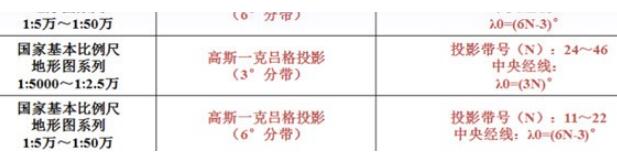
接着打开CAD图,看CAD的坐标,里面是否包含计算的带号。
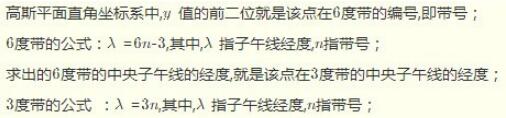
至此CAD图的判断基本完毕,组合出几种可能性:
基准(80 54 2000)+高斯投影(3/6)+带号(经度计算)+CAD图坐标是否带带号。即可得到该CAD图的几种可能性。
然后去尝试这几种组合的可能性,就有较大概率可以测试出该CAD图纸的信息。
如果CAD图是相对坐标系而不是按绝对坐标系绘制的呢?或者实在测试不出来怎么办呢?
这种情况,可以参考教程来处理:http://blog.locaspace.cn:81/?p=728
1.5 为啥我的LSV看不到影像呢?
LSV加载影像一般比较稳定,如果遇到看不到影像的情况。
检查思路一般参考:
是否加载了影像图层?如果没有则加载谷歌影像图层;
是否被其他图层遮挡了谷歌影像图层?如果谷歌影像图层上面有其他非透明图层则可能遮挡谷歌影像;
是否修改了hosts,如果修改了则恢复默认hosts;
还是不行的话,可以下载该小工具运行,并根据工具提示来修复。
2 地图影像篇
2.1 LSV支持哪些在线地图?
LSV默认自带的在线地图主要包括:谷歌地球影像、谷歌网页地图影像、谷歌地球历史影像、天地图系列、天地图分省系列、专题图系列、地质图系列等。
另外,可以自己制作在线地图图源,实现加载自定义在线地图。制作在线图源的教程可以参考:http://blog.locaspace.cn:81/?p=686
LSV主要支持:WEB墨卡托投影的TMS切片服务;经纬度直接投影的TMS切片服务等。
2.2 LSV影像下载是什么数据?什么分辨率?什么投影坐标系?
LSV影像下载,可以下载谷歌影像和天地图影像。其中谷歌影像,主要是DigitalGlobe公司旗下的WorldViewer系列卫星数据。该系列卫星数据,最大分辨率0.31m,多数区域分辨率0.5m,无人区就不好说,可能会在2.1m~30以上。
LSV影像下载结果中,谷歌影像是WGS84基准的经纬度直接投影,谷歌卫星是WGS84基准的WEB墨卡托投影。
天地图影像,以国产数据为主,17级一般用的是资源三号的数据,17级以上,城市区域有,来源复杂,山地很多区域没有。
资源三号的数据分辨率是2.1m
2.3 为什么有些地方影像图分辨率很低?
这个主要看这个地方之前是否有人购买过卫星图,或者谷歌是否购买了这里的卫星图版权。如果这个地方一直没啥工程,也没有人购买过卫星图,也就意味着没有卫星对这个地方拍摄,谷歌也买不到版权,那么分辨率和更新频率就会很低。LSV只是调用谷歌的数据。
而谷歌地球用用的影像来源复杂,大城市和主要区域,用的是DG卫星,原始分辨率0.3m,但谷歌多数提供分辨率是0.5m,也就是,谷歌地球分辨率,一般只提供到18层。19层是18层的数字放大。国内,多数提供的是18层以下。无人区、山区,很多地方是15~17级。
2.4 LSV里面的谷歌影像和谷歌卫星有什么区别?
谷歌卫星1:谷歌地图(WEB版)CN服务器的影像数据,访问速度快,稳定,带谷歌水印,WGS84,投影为WEB墨卡托投影;
谷歌卫星2:谷歌地图(WEB版)COM服务器的影像数据,访问速度一般,较稳定,带谷歌水印,WGS84,投影为WEB墨卡托投影;
谷歌影像:谷歌地球的影像数据,支持谷歌历史影像,访问受网络限制,电信网会不定时不定区屏蔽,大量下载可能会被封IP,不带水印,WGS84,投影为经纬度投影。
下载的谷歌卫星即谷歌卫星1。遇到电信网屏蔽,无法下载谷歌影像问题的用户朋友,可以使用谷歌卫星代替使用。
2.5 LSV影像下载结果为什么感觉是斜的?
LSV影像下载结果是平面数据,而LSV内查看是球面数据,从球面到平面的过程即地图投影,投影的过程会产生投影形变。简单的说,无法把一个乒乓球无损的展平的平面。投影形变并不影响使用精度。而对于影像下载结果要导入CAD中使用的朋友,则需要根据CAD图的基准和投影信息,对影像下载的结果进行重投影,即把影像数据变换到CAD图对应的基准投影上,再加载到CAD中,就是完全匹配的。
2.6 为啥LSV下载全部失败或者大量失败?
LSV下载大量失败的原因主要是:最近大量下载过,或者同局域网内有朋友大量下载过。目前根据用户朋友们的反馈来看,一日影像下载量超过3万瓦片,就有可能被运营商封锁对谷歌地球服务器的访问。该屏蔽比较随机,且主要是电信网存在该问题。遇到屏蔽后,可以尝试运行小工具。另外随机屏蔽一般几天内就会解封。
3 地形(DEM)篇
3.1 LSV地形下载精度是多少?
LSV使用的地形是谷歌地球的地形数据,谷歌地形原始数据是SRTM3,SRTM3的原始分辨率是90m。低于90m的数据全部是插值采样。
目前不论是收费下载器(号称10m)还是开源下载器,均采集的是这一版数据。这一点上,我们不会忽悠广大用户朋友,号称10m。
因此建议用户朋友们进行地形下载的时候,下载14~15级的数据,下载层级太大并没有实际的意义,只是延长了下载时间,且增加了存储容量,并不代表数据精度增加。
3.2 为啥我的LSV里面查看不了三维的数据?也不能进行三维分析。
有的用户朋友在倾斜视角下也看不到地形,使用LSV内置的分析工具、等高线预览,均无法正常使用。具体原因在于,要么没有勾选或者加载地形图层,要么无法连接谷歌地球服务器获取在线地形。
检查左侧栏地形,里面是否有谷歌地形并勾选,没有谷歌地形的话,则去在线地图》谷歌地图》谷歌地形 进行添加。
如果有且已经勾选,则使用小工具检查下是否可以正常连接到谷歌地球服务器。
3.3 都有哪些公开地形数据?
当前公开的地形(DEM)数据主要有:
约15m分辨率的:SRTM-X-DLR(格网覆盖)
30m分辨率的有:NGA-SRTM1、ASTER-GDEM-V2、NASA-SRTM1;
90m分辨率的有:SRTM3。
这些数据均可以从USGS或者地理云免费下载。
图新地球怎么查看历史影像
图新地球是一款可以用于浏览全球卫星地图的软件,它能够提供丰富多样的地理信息数据,包括高清的卫星影像、地形图等。此外,图新地球还有一个强大的功能,那就是查看历史影像,这对研究气候变化、城市发展、自然灾害等方面有着重要意义。
开始之前
在深入了解如何查看历史影像之前,需要确认以下几个条件是否满足:
安装图新地球:确保您的计算机或移动设备上已经安装了图新地球的最新版本。
网络连接:查看历史影像通常需要稳定的网络连接,以便下载和查看数据。
账号权限:某些历史影像可能需要特定的账户权限,如专业版或付费用户才能访问。
第一步:启动图新地球
打开已安装好的图新地球软件。首次使用时,软件可能会提示您登录或创建账户。根据提示操作即可,如果您只需要查看基础的历史影像数据,则可能不需要高级账户权限。
第二步:选择目标区域
在主界面上,输入您想要查看历史影像的地点名称或坐标,利用搜索功能快速定位。也可以通过鼠标拖动和缩放地图直接导航到感兴趣的区域。
第三步:访问历史影像功能
工具/菜单栏:图新地球的界面中通常会有一个工具栏或者菜单栏,在其中找到与“历史影像”、“时间”或者“时光轴”相关的选项。
点击历史影像:进入后,您会看到一个时间轴,显示了该区域可用的历史影像数据的年份或时间点。
第四步:选择时间点
在时间轴上,您可以看到不同的刻度,代表着不同的历史时期。拖动时间轴上的滑块或者点击特定的时间点来选择您希望查看的历史影像。
第五步:加载并查看影像
选择了特定的时间点后,系统会开始加载对应时期的影像。由于历史影像文件可能较大,加载时间会根据您的网络速度而有所不同。
第六步:分析比较
您可以通过在时间轴上切换不同的时间点,来观察同一地区在不同年份的变化情况。有些软件版本还支持将不同时间点的影像进行并排比较,这可以更直观地看到变化。
注意事项
影像分辨率:不同年份的历史影像,其分辨率可能存在差异,较早期的影像质量可能不如近年的。
更新频率:某些地区可能没有非常频繁的影像更新,因此并不能保证每个时间点都有影像数据。
版权问题:图新地球所提供的影像资料可能受到版权保护,非商业性使用请注意遵守相关规定。
数据正确性:历史影像数据虽然在很大程度上是准确的,但仍可能存在某些误差或偏差,使用时需谨慎对待。
图新地球下载后怎么安装
要安装图新地球软件,按照以下步骤进行操作:
下载软件:首先,你需要从图新地球的官方网站或其他可信的下载平台上下载软件安装包。确保下载的是最新版本,并且与你的操作系统兼容。
打开安装包:一旦下载完成,找到安装包文件并双击打开。通常,安装包的文件名以.exe(Windows)或.dmg(Mac)结尾。
运行安装程序:双击打开安装包后,会弹出安装程序窗口。在窗口中,你可能会看到一些说明和许可协议。仔细阅读并接受许可协议,然后点击“下一步”或“继续”。
选择安装位置:接下来,你需要选择图新地球软件的安装位置。通常,默认的安装位置是在系统的“应用程序”目录(Mac)或“程序文件”目录(Windows)。如果你希望更改安装位置,请点击“浏览”按钮并选择自定义的位置。
开始安装:确认安装位置后,点击“安装”按钮开始安装过程。这可能需要一些时间,取决于你的计算机性能和软件包的大小。
等待安装完成:安装过程中,请耐心等待直到安装完成。期间可能会弹出一些提示窗口,你可以按照指示进行操作。
完成安装:安装完成后,通常会显示一个安装成功的提示信息。此时,你可以选择是否创建桌面快捷方式或启动图新地球软件。
启动软件:如果你选择了在安装完成后启动软件,那么安装程序将自动打开图新地球软件。否则,你可以在开始菜单(Windows)或应用程序文件夹(Mac)中找到并点击图新地球的快捷方式来启动软件。
登录或注册:启动软件后,你可能需要登录或注册图新地球账号。按照界面上的指示提供必要的信息,并完成登录或注册过程。
开始使用:一旦登录成功,你就可以开始使用图新地球软件了。探索地球各个角落、查看卫星影像、浏览地理信息等等。
2、本资源部分来源其他付费资源平台或互联网收集,如有侵权请联系及时处理。
KX下载 » 图新地球电脑版下载(图新地球下载后怎么安装)

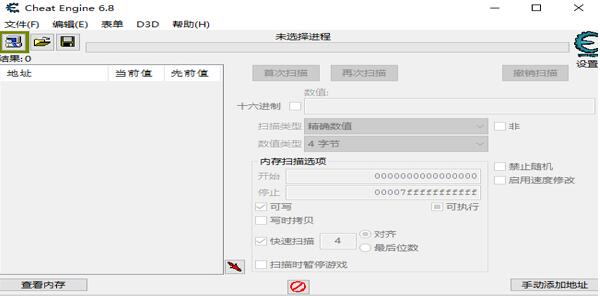


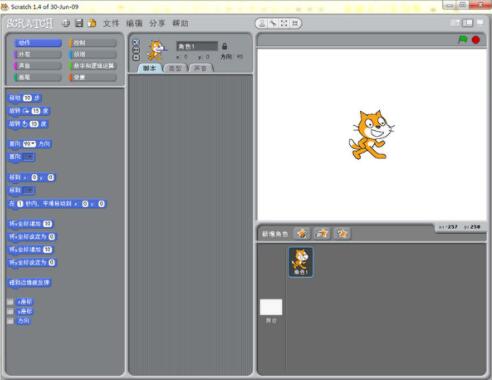
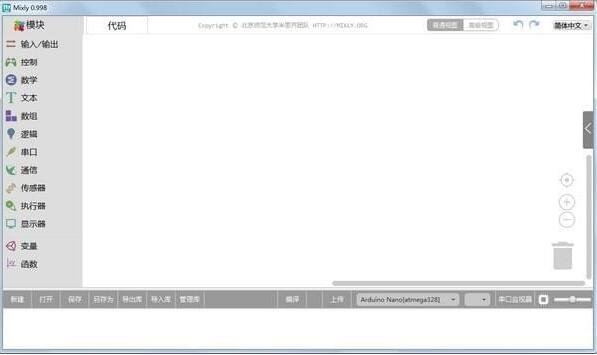
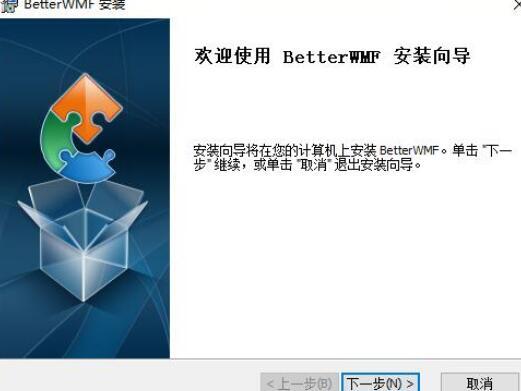

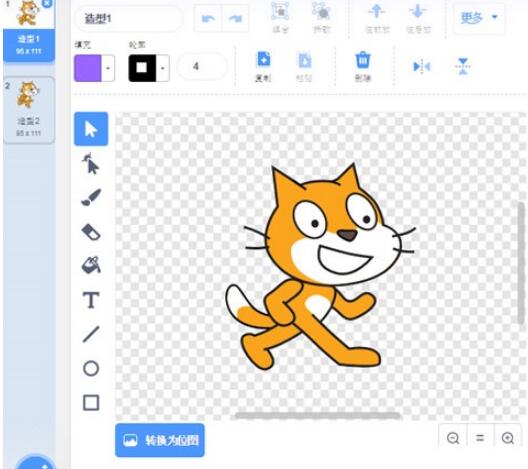


发表评论